TOP 6 PHẦN MỀM VIDEO MIỄN PHÍ TỐT NHẤT CHO MÁY TÍNH 2025
Nếu bạn đang bắt đầu hành trình làm sáng tạo nội dung hoặc đơn giản là muốn tiết kiệm chi phí, thì việc tìm một phần mềm edit video miễn phí nhưng vẫn mạnh mẽ là điều hoàn toàn khả thi. Trong bài viết này, chúng tôi đã tổng hợp và chọn lọc ra các phần mềm edit video miễn phí tốt nhất năm 2025 – dành cho mọi loại nền tảng và mọi loại nội dung
1. Vì sao nên chọn phần mềm edit video miễn phí
- Tiết kiệm chi phí: Phù hợp với người mới bắt đầu hoặc làm việc trong ngân sách eo hẹp
- Tính năng đa dạng: Nhiều phần mềm edit video miễn phí vẫn cung cấp các tính năng chỉnh sửa chuyên sâu
- Hỗ trợ đa nền tảng: Có phiên bản cho Windows, macOS, Linux và cả trình duyệt web
- Dễ tiếp cận: Phù hợp cả với người mới lẫn người dùng chuyên nghiệp
2. Tiêu chí chọn phần mềm edit video miễn phí
Sau đây là những yếu tố bạn nên ưu tiên khi lựa chọn phần mềm edit video miễn phí để khởi đầu:
- Dễ sử dụng với người mới
- Hỗ trợ các định dạng video phổ biến
- Có đủ công cụ chỉnh sửa cơ bản và nâng cao
- Không gắn watermark (logo phần mềm) sau khi xuất video
- Có bản cập nhật và hỗ trợ cộng đồng tốt
3. Top các phần mềm edit video miễn phí tốt nhất 2025
- DaVinci Resolve – Phần mềm edit video miễn phí mạnh mẽ nhất
- CapCut – Phần mềm edit video miễn phí dễ dùng nhưng vẫn có chiều sâu
- Adobe Premiere Rush – Phần mềm chỉnh sửa video miễn phí tốt nhất cho các chỉnh sửa nhanh
- Clipchamp – Phần mềm edit video miễn phí tốt nhất chạy trên nền web
- iMovie – Phần mềm chỉnh sửa video đơn giản, miễn phí tốt nhất dành cho người dùng Mac
- Kdenlive – Phần mềm chỉnh sửa video mã nguồn mở, miễn phí và đa nền tảng
Để biết được các ưu nhược điểm của các phần mềm edit video miễn phí trên, mỗi phần mềm hợp với những ai. Hãy đi đến phần sau của bài viết!
4. DAVINCI RESOLVE (Window/Mac) – Phần mềm edit video miễn phí chuyên nghiệp tốt nhất

✅ Ưu điểm của DaVinci Resolve:
- Bộ công cụ chỉnh sửa video hoàn chỉnh, hoàn toàn miễn phí
- Có rất nhiều tài liệu hỗ trợ học tập
- Có thể tải video trực tiếp lên các nền tảng mạng xã hội như YouTube và TikTok, hỗ trợ cả chương mục, hình thu nhỏ (thumbnail) và tiêu đề
❌ Nhược điểm của DaVinci Resolve:
- Cần đầu tư thời gian và công sức để khai thác hết tiềm năng
- Có thể quá phức tạp nếu chỉ cần chỉnh sửa đơn giản
DaVinci Resolve không chỉ là phần mềm edit video miễn phí tốt nhất trong danh sách này – mà còn là một trong những phần mềm edit video tốt nhất hiện nay. Được phát triển liên tục bởi nhà sản xuất thiết bị video và phần mềm dựng phim Blackmagic Design, DaVinci Resolve cung cấp vô số tài liệu hướng dẫn và tutorial để giúp bạn bắt đầu hành trình chỉnh sửa video. Ngoài ra, vì phần mềm này rất phổ biến, bạn có thể dễ dàng tìm thấy rất nhiều video hướng dẫn được tạo bởi cộng đồng người dùng – điều này giúp quá trình học trở nên dễ dàng hơn.
Hạn chế đáng chú ý nhất của bản miễn phí DaVinci Resolve là không hỗ trợ xuất video 10-bit, điều này có thể là một giới hạn nếu bạn làm việc với video có dải tương phản động cao (HDR). Ngoài điểm đó ra, DaVinci Resolve gần như không có giới hạn nào đáng kể đối với người sáng tạo, và nó cung cấp một bộ công cụ chỉnh sửa mạnh mẽ dành cho biên tập viên video.
Phần mềm có hai giao diện chính là Cut và Edit – cho phép cắt ghép nhanh các đoạn clip và xây dựng những bản dựng phức tạp. Ngoài ra còn có các khu vực riêng biệt để áp dụng hiệu ứng, xử lý âm thanh và xuất video. Resolve cũng hỗ trợ rất tốt cho các dự án multi-camera, cho phép đồng bộ video và âm thanh dễ dàng, giúp bạn chuyển đổi nhanh giữa các góc quay khác nhau.
Khi hoàn tất, bạn có thể tải video trực tiếp lên YouTube với đầy đủ hỗ trợ mô tả, tiêu đề, chèn chương dựa trên marker và cả hình ảnh thumbnail.
Bạn cũng có thể học cách sử dụng giao diện Fusion để tạo các hiệu ứng và hoạt ảnh phức tạp trong video, hoặc làm quen với giao diện Fairlight để phối trộn âm thanh chuyên nghiệp. Ngoài ra còn có giao diện chỉnh màu hàng đầu trong ngành – Color – cho phép bạn chỉnh màu thủ công hoặc sử dụng LUTs.
Và nếu mọi thứ nghe có vẻ phức tạp, bạn hoàn toàn có thể sử dụng DaVinci Resolve như một trình chỉnh sửa cơ bản cho đến khi sẵn sàng nâng cao kỹ năng.
Khi đến bước xuất video, bạn sẽ có rất nhiều lựa chọn: từ H.264, HEVC, ProRes 422, đến các cấu hình cho phép bạn xuất video và tải trực tiếp lên YouTube, Vimeo và TikTok.
Giới hạn của phiên bản miễn phí DaVinci Resolve:
- Không hỗ trợ xuất video 10-bit
- Giới hạn xuất 4K ở 60 khung hình/giây
- Ít hiệu ứng hơn so với bản Studio giá $299
5. CAPCUT (Web/Window/Mac) – Phần mềm edit video miễn phí với dao diện siêu dễ dùng
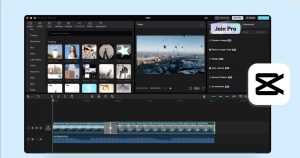
✅ Ưu điểm của CapCut
- Giao diện trực quan, cực kỳ dễ dùng cho người mới bắt đầu chỉnh sửa video
- Hỗ trợ xuất video độ phân giải lên tới 8K ở 60 khung hình/giây, với nhiều định dạng khác nhau
- Có tiềm năng phát triển kỹ năng với các tính năng nâng cao như keyframe animation, chroma key, và chỉnh sửa dựa trên văn bản (text-based editing) hoàn toàn miễn phí
❌ Nhược điểm của CapCut:
- Không mạnh bằng DaVinci Resolve khi cần chỉnh sửa phức tạp
- Nhiều tính năng “Pro” luôn xuất hiện trong quá trình chỉnh sửa, dễ gây phân tâm
- CapCut là một phần mềm chỉnh sửa video dạng “freemium” (miễn phí nhưng có tùy chọn nâng cấp) dành cho Windows và Mac (ngoài ra còn có bản chạy trên trình duyệt, nhưng bản desktop vẫn ổn hơn). Điểm nổi bật nhất của CapCut là dễ sử dụng, cho phép bạn chỉnh sửa video bằng thao tác kéo-thả đơn giản trong một giao diện thân thiện, gợi nhớ đến các phần mềm cao cấp như Final Cut Pro hay DaVinci Resolve.
- Mặc dù CapCut không có chiều sâu tính năng như những phần mềm chuyên nghiệp đó, nhưng nó vẫn sở hữu rất nhiều công cụ mạnh mẽ ẩn sau lớp giao diện đơn giản. Khi truy cập vào thuộc tính của một đoạn clip, bạn sẽ thấy có công cụ chroma key đơn giản nằm trong phần “Remove BG” (Xóa nền), đi kèm bộ chọn màu và kiểm soát keyframe. Bạn cũng có thể chỉnh đường cong màu (curve) cho từng kênh RGB riêng biệt, điều chỉnh màu sắc, áp dụng LUTs và chỉnh các thông số cơ bản như phơi sáng (exposure) và tương phản (contrast) – tất cả đều miễn phí.
- Một tính năng miễn phí nổi bật khác là chỉnh sửa video dựa trên văn bản (text-based editing). CapCut sẽ phân tích nội dung đoạn video và cho phép bạn chỉnh sửa như đang xử lý một tệp văn bản – cực kỳ nhanh và tiện.
- CapCut cũng không hề giới hạn người dùng miễn phí trong khâu xuất video: bạn có thể xuất ra video 8K ở 60fps, hỗ trợ nhiều định dạng, bao gồm cả ProRes, thậm chí tạo ảnh động GIF cũng được.
- Bên cạnh đó, CapCut còn tích hợp hàng loạt tính năng nâng cao như AI premium (avatar ảo, nhận diện thông minh), hiệu ứng kéo-thả, chuyển cảnh, filter, sticker và nhiều hơn nữa. Gói nâng cấp bắt đầu từ $9.99/tháng hoặc $89.99/năm.
Giới hạn của phiên bản CapCut miễn phí:
Dù hỗ trợ xuất 8K ở 60fps, nhưng nhiều tính năng hiển thị trong ứng dụng là chỉ dành cho người dùng Pro
6. ADOBE PREMIERE RUSH (Window/Mac) – Phần mềm edit vieo miễn phí nhanh nhất
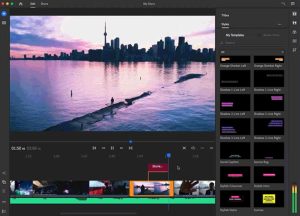
✅ Ưu điểm của Adobe Premiere Rush:
- Chọn clip và để Premiere Rush tự động dựng video với tốc độ cực nhanh
- Tải video trực tiếp lên YouTube sau khi hoàn tất chỉnh sửa
❌ Nhược điểm của Adobe Premiere Rush:
- Quy trình dựng video bị giới hạn chỉ với một track video duy nhất
- Không có các công cụ nâng cao như chroma key (xóa phông) hay dựng nhiều camera
- Sẽ tốt hơn nếu có hỗ trợ cho TikTok và các nền tảng mạng xã hội phổ biến khác
? Mô tả chi tiết:
Adobe Premiere Rush giúp các bạn chỉnh sửa video trong thời gian cực ngắn. Chỉ cần chọn các clip hoặc hình ảnh theo thứ tự muốn hiển thị, nhấn “Create”, và Premiere Rush sẽ tự động ghép cảnh cho anh em. Sau đó, anh em có thể tinh chỉnh trên một track video duy nhất, thêm nhạc nền hoặc hiệu ứng âm thanh trên ba track âm thanh bổ sung trước khi xuất video.
Để đạt được mức độ đơn giản như vậy, đồng nghĩa anh em sẽ phải đánh đổi những tính năng nâng cao hơn. Nhưng nếu các bạn không quá quan tâm đến việc key phông xanh hay kiểm soát chi tiết trong quá trình dựng phim, thì Premiere Rush sẽ là một công cụ cực kỳ dễ dùng. Giao diện của ứng dụng chia thành hai phần: “Edit” và “Share”, và các bạn thậm chí không cần đăng nhập tài khoản Adobe vẫn có thể chỉnh sửa và xuất video.
Kết nối tài khoản YouTube hoặc Facebook là có thể tải video trực tiếp với độ phân giải tối đa 1080p ở tốc độ 60 khung hình/giây. Ngoài ra cũng có tùy chọn xuất video dành cho Instagram, tuy nhiên các bạn vẫn phải đăng thủ công bằng ứng dụng trên điện thoại.
Nếu muốn xuất video 4K hoặc sử dụng công cụ Auto Reframe (chuyển định dạng khung hình sang dọc để phù hợp TikTok, Reels…), thì bạn cần trả phí 9,99 USD mỗi tháng.
? Nhận xét:
Những người làm nội dung chuyên nghiệp sẽ nhanh chóng cảm thấy Adobe Premiere Rush bị giới hạn và chuyển sang những phần mềm mạnh mẽ hơn. Tuy nhiên, ngay cả những editor có kinh nghiệm vẫn sẽ đánh giá cao độ nhanh và đơn giản của phần mềm này.
7. CLIPCHAMP (Web/Window) – Phần mềm edit video miễn phí tốt nhất cho website

✅ Ưu điểm của Clipchamp:
- Dựng video nhiều lớp (multi-track) ngay trên trình duyệt
- Hiệu suất ấn tượng đối với một ứng dụng web
- Có nhiều template và tài nguyên miễn phí để lựa chọn
❌ Nhược điểm của Clipchamp:
- Phiên bản web yêu cầu dùng trình duyệt Chrome hoặc Edge
- Ứng dụng trên Windows thực chất chỉ là phiên bản web được bọc lại
? Mô tả chi tiết:
Clipchamp (thuộc sở hữu của Microsoft) là một phần mềm edit video miễn phí chạy trực tuyến, hoạt động trên Google Chrome, Microsoft Edge, hoặc dưới dạng ứng dụng web bọc sẵn trong Windows 11. Việc chỉnh sửa video trên trình duyệt luôn có một số giới hạn nhất định mà ngay cả Clipchamp cũng không thể vượt qua. Thành công khi sử dụng phần mềm này sẽ phụ thuộc nhiều vào tốc độ kết nối internet và khả năng xử lý của máy tính của các bạn.
Tuy vậy, Clipchamp có thể được xem là một trong những trình chỉnh sửa video trên web tốt nhất hiện nay – và điều này không chỉ bởi nó có phiên bản miễn phí rất hào phóng. Dù là ứng dụng web, Clipchamp vẫn là một trình chỉnh sửa nhiều lớp thực thụ. Các bạn có thể kéo thả clip lên timeline, xếp chồng nhiều lớp video, cắt nhỏ clip, tách âm thanh… giống hệt như trong các phần mềm chỉnh sửa trên máy tính.
Các bạn còn có thể điều chỉnh màu sắc, độ phơi sáng, tốc độ phát video, thêm bộ lọc và hiệu ứng – tất cả đều hiển thị trong giao diện đơn giản ở bên phải màn hình.
Clipchamp tập trung vào sự đơn giản – điều dễ hiểu với một công cụ web. Các bạn có thể bắt đầu chỉnh sửa nhanh với template có sẵn hoặc dùng AI để dựng tự động. Clipchamp hỗ trợ tạo video với tỷ lệ dọc, vuông, phù hợp với mạng xã hội. Ngoài ra còn có tính năng chuyển văn bản thành giọng nói, cắt video, quay màn hình kèm hình webcam và âm thanh từ micro.
Các bạn có thể xuất video tối đa 1080p và tải thẳng lên YouTube, TikTok, LinkedIn bằng cách kết nối tài khoản của mình với Clipchamp.
Phần mềm còn cung cấp một kho tài nguyên miễn phí khá phong phú, bao gồm: chuyển cảnh, hình nền, đồ họa chuyển động, âm thanh và cả công cụ tự động tạo phụ đề (auto-captioning).
⚠️ Giới hạn của phiên bản miễn phí Clipchamp:
- Xuất video ở độ phân giải tối đa 1080p, 60 khung hình/giây
- Truy cập hạn chế vào kho tài nguyên miễn phí có sẵn
? Gợi ý thêm:
Adobe Express cũng là một phần mền edit video miễn phí trực tuyến rất hào phóng. Ban đầu các bạn có thể thấy hơi choáng vì có nhiều tính năng cao cấp được giới thiệu xen kẽ, nhưng Adobe Express hỗ trợ khá tốt cho các chỉnh sửa đơn giản với giao diện kéo thả dễ dùng, hiệu suất tương đương Clipchamp.
Điểm nổi bật nhất của Express là cho phép tải video 4K mà không bị đóng watermark, ngay cả ở gói miễn phí. Muốn dùng đầy đủ các tính năng, các bạn cần trả phí 9,99 USD/tháng.
8. IMOVIE (Mac/Ipad/Iphone) – Phần mềm edit video miễn phí với giao diện đơn giản cho Mac
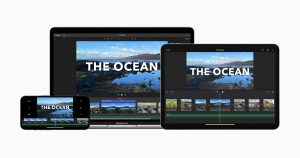
✅ Ưu điểm của iMovie:
- Dễ sử dụng và dễ học ngay cả với người mới bắt đầu
- Tích hợp với iCloud Photo Library giúp chỉnh sửa nhanh các video quay bằng iPhone
- Bao gồm các tính năng nâng cao như xóa phông (chroma key) và chống rung (stabilization)
❌ Nhược điểm của iMovie:
- Người chỉnh sửa chuyên nghiệp sẽ thấy iMovie thiếu nhiều tính năng nâng cao
- Chỉ hỗ trợ tỷ lệ khung hình 16:9 (widescreen), không có tùy chọn dọc hay vuông
? Mô tả chi tiết:
Với người dùng Apple, thật khó để bỏ qua iMovie. Đây là phần mềm chỉnh sửa video thân thiện với người mới, gần như cung cấp đầy đủ mọi thứ các bạn cần để dựng một video đơn giản. Ngay cả khi các bạn chưa từng sử dụng phần mềm dựng phim nào trước đây, iMovie vẫn dễ tiếp cận.
Khả năng tích hợp sâu với hệ sinh thái Apple giúp việc nhập video từ iPhone trở nên cực kỳ đơn giản. Các bạn còn có thể bắt đầu chỉnh sửa trên iPhone hoặc iPad, rồi tiếp tục trên máy Mac với phiên bản iMovie mạnh hơn.
Chỉ cần kéo thả clip từ thư viện vào trình chỉnh sửa đa lớp (multi-track), sau đó cắt ghép, tinh chỉnh tùy ý. Xem trước video cũng rất mượt mà – chỉ cần đưa chuột lướt qua đoạn phim là có thể xem ngay, tốc độ phản hồi gần như tức thì trên các máy Mac đời mới. Hiệu suất của iMovie sánh ngang với Final Cut Pro, phần mềm chuyên nghiệp của Apple, dù iMovie được tối giản để dễ sử dụng hơn.
Ngoài các tính năng cơ bản, iMovie cũng cung cấp chroma key (xóa phông xanh), chống rung video, giảm nhiễu âm thanh, và các bộ lọc giúp thay đổi diện mạo clip chỉ trong một cú nhấp chuột. Apple còn tích hợp các hiệu ứng chuyển cảnh, tiêu đề và đồ họa chuyển động đẹp mắt, thuộc hàng tốt nhất trong các phần mềm miễn phí.
iMovie có sẵn tùy chọn xuất video tối ưu cho YouTube và Facebook (dù không tích hợp đăng trực tiếp trong ứng dụng). Điểm hạn chế lớn nhất là phần mềm chỉ hỗ trợ khung hình 16:9, không có tuỳ chọn dựng video dọc hay vuông, và đương nhiên chỉ dành cho thiết bị Apple.
⚠️ Giới hạn của phiên bản miễn phí iMovie:
- Chỉ hỗ trợ định dạng video 16:9 widescreen
Nếu các bạn đang dùng hệ sinh thái Apple và chỉ cần dựng những video đơn giản, iMovie là lựa chọn miễn phí cực kỳ chất lượng. Nhưng nếu các bạn muốn dựng nội dung cho TikTok, Reels, hay các nền tảng cần video dọc thì sẽ cần tìm một giải pháp khác.
9. KDENLIVE (Windows, Mac, Linux) – Phần mềm edit video miễn phí, mã nguồn mở và đa nền tảng tốt nhất (đặc biệt dành cho người dùng Linux)
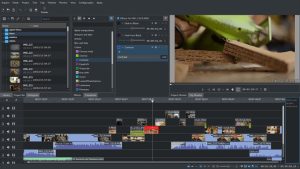
✅ Ưu điểm của Kdenlive:
- Phần mềm dựng video mạnh mẽ, dễ dùng, mang lại cảm giác như phần mềm trả phí
- Tích hợp đầy đủ các tính năng nâng cao, hiệu ứng và chuyển cảnh chuyên nghiệp
- Hỗ trợ xuất video với nhiều định dạng: H.264, HEVC và cả AV1
❌ Nhược điểm của Kdenlive:
- Tính năng dựng bằng GPU vẫn đang ở giai đoạn thử nghiệm
? Mô tả chi tiết:
Hiện nay có khá nhiều trình chỉnh sửa video mã nguồn mở, thân thiện với Linux, nhưng Kdenlive là lựa chọn hoàn chỉnh và vượt trội hơn hẳn so với phần còn lại.
Giao diện chỉnh sửa của Kdenlive rất dễ làm quen, đầy đủ các công cụ cơ bản như: dao cắt (razor), hút khớp (snapping), giám sát âm thanh, v.v… Các bạn có thể bắt đầu dựng video ngay mà không cần học quá nhiều. Đồng thời, Kdenlive cũng có chiều sâu cho những ai muốn nâng cao trình độ, với các tính năng như chroma key (xóa phông), hiệu ứng stylize, chỉnh màu nâng cao (color grading), hỗ trợ LUT, và cả công cụ phục hồi video (video restoration).
Phần mềm hoạt động ổn định trên cả bản Windows và Mac. Tuy nhiên, quá trình xuất video có thể chậm nếu phần mềm không hỗ trợ GPU của các bạn. Hiện tại, nhóm phát triển đang mở rộng hỗ trợ cho nhiều GPU hơn với các cấu hình tùy chọn.
Về xuất file, Kdenlive cho phép tùy chỉnh thông số rất chi tiết.
Kdenlive cũng có tài liệu hướng dẫn (handbook) rất đầy đủ, cùng với cộng đồng hỗ trợ sôi động, giúp các bạn dễ dàng học thêm các kỹ năng như motion tracking, keying, tạo hoạt cảnh (animation) và nhiều hơn nữa.
Điều ấn tượng nhất ở Kdenlive là sự logic, trực quan – điều mà nhiều phần mềm mã nguồn mở khác như Shotcut hay OpenShot còn thiếu. Nếu các bạn chịu khó khám phá, rất có thể sẽ thấy Kdenlive còn đáng dùng hơn cả các phần mềm freemium hay trả phí.
⚠️ Giới hạn của phiên bản miễn phí Kdenlive:
- Không có giới hạn nào – phần mềm hoàn toàn miễn phí và đầy đủ tính năng
Nếu các bạn đang tìm một phần mềm edit video miễn phí, mạnh mẽ và hoạt động mượt mà trên Linux (và cả Windows, Mac), thì Kdenlive là một lựa chọn không thể bỏ qua.
Kết luận
Dù bạn là người mới bắt đầu học dựng video hay là một nhà sáng tạo nội dung chuyên nghiệp đang tìm kiếm giải pháp tiết kiệm chi phí, các phần mềm edit video miễn phí năm 2025 mang đến rất nhiều lựa chọn mạnh mẽ và đa dạng. Từ DaVinci Resolve với bộ công cụ dựng phim đỉnh cao, đến CapCut thân thiện cho người mới, hay Clipchamp tiện lợi trên nền web – mỗi phần mềm đều có điểm mạnh riêng để phù hợp với nhu cầu khác nhau.
Quan trọng nhất là bạn không cần chi một đồng nào để bắt đầu hành trình sáng tạo của mình. Hãy thử từng phần mềm, khám phá các tính năng và chọn ra công cụ phù hợp nhất với phong cách dựng video của bạn. Bởi vì, công cụ chỉ là nền tảng – còn nội dung hay và sáng tạo mới chính là điều giúp bạn nổi bật giữa đám đông.
Trên đây là những phần mềm edit free, tuy nhiên nếu bạn muốn nâng cấp lên những phần mềm trả phí chất lượng cao hơn thì chúng mình có bài viết về những phần mềm edit video tốt nhất 2025 cho máy tính!
Theo dõi tachtach.vn và Fanpage để biết thêm được nhiều thông tin hay nha!